GIMP 是一款開源的圖片編輯器,它類似於 Photoshop,但是不用錢。雖然它是免費的,但是它的功能性卻不會輸給其他付費軟體。如果你想要將它拿來進行生產工作,那你要注意了:GIMP 的某些功能操作流程,與常見的編輯器有很大差異,需要花時間學習。
到底哪裡的操作不一樣?在這篇文章中,我要來介紹 & 筆記,在撰寫軟體教學文時最常用到的功能 – 矩形邊框。
Photoshop 的矩形邊框建立方式是 1. 點選矩形工具 2. 在畫面上畫出大小範圍 3. 建立完成後修改顏色等樣式。但是在 GIMP 中的流程卻完全相反,你得先設定好要使用的顏色、再用選取工具畫出範圍、最後要用 對選取範圍描邊 的方式來建立邊框。
而要建立有填充的矩形與邊框類似,只不過最後一步驟改成 用前景色填充 罷了。
矩形 & 邊框建立流程
ㄧ、按下組合鍵 Ctrl + Shift + N 建立一個新圖層。
二、將前景色改成你想要的顏色 (Ex. 紅色)。
三、切換到選取工具,在畫面中畫出一個矩形的樣子。
四、按下組合鍵 Ctrl + , (逗號) 或右鍵 編輯 ⇢ 用前景色填充,即可完成矩形建製。
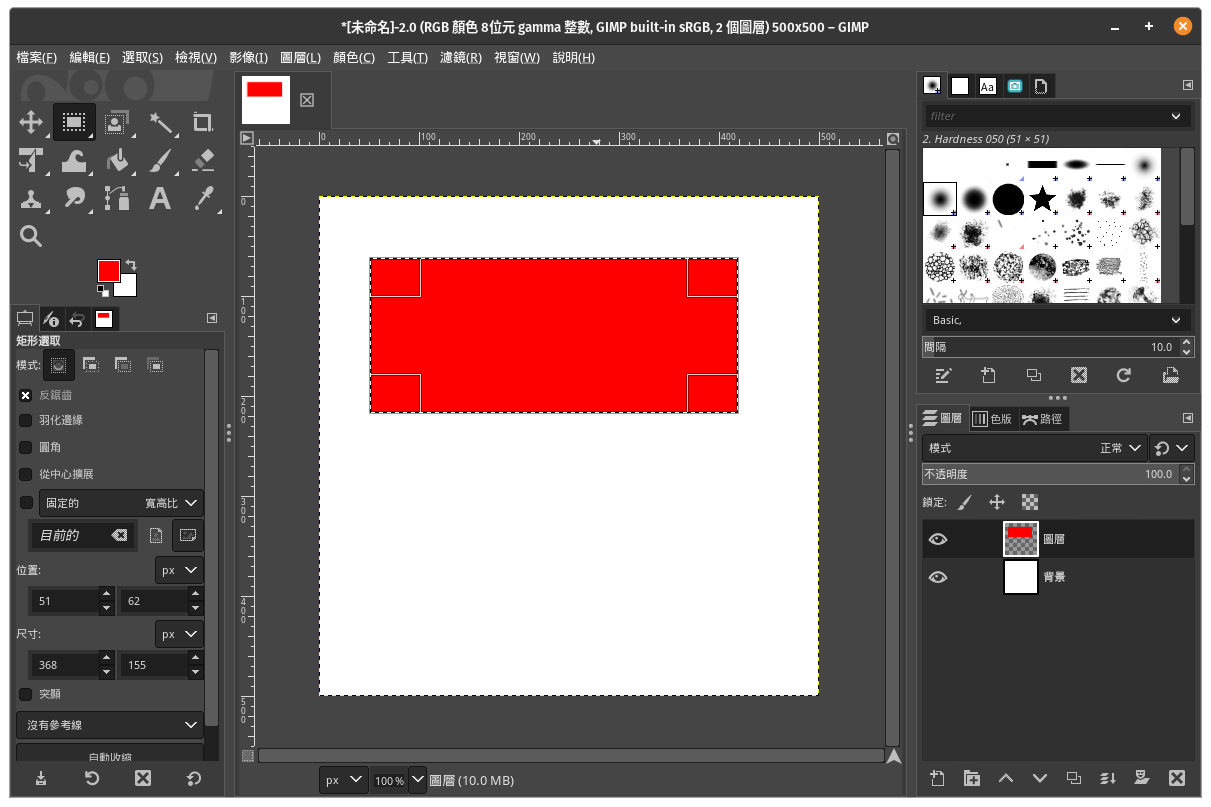
那邊框怎麼做?將第四步驟改成用滑鼠右鍵 編輯 ⇢ 對選取範圍描邊,再按下 Stroke 按鈕或 ENTER 即可。
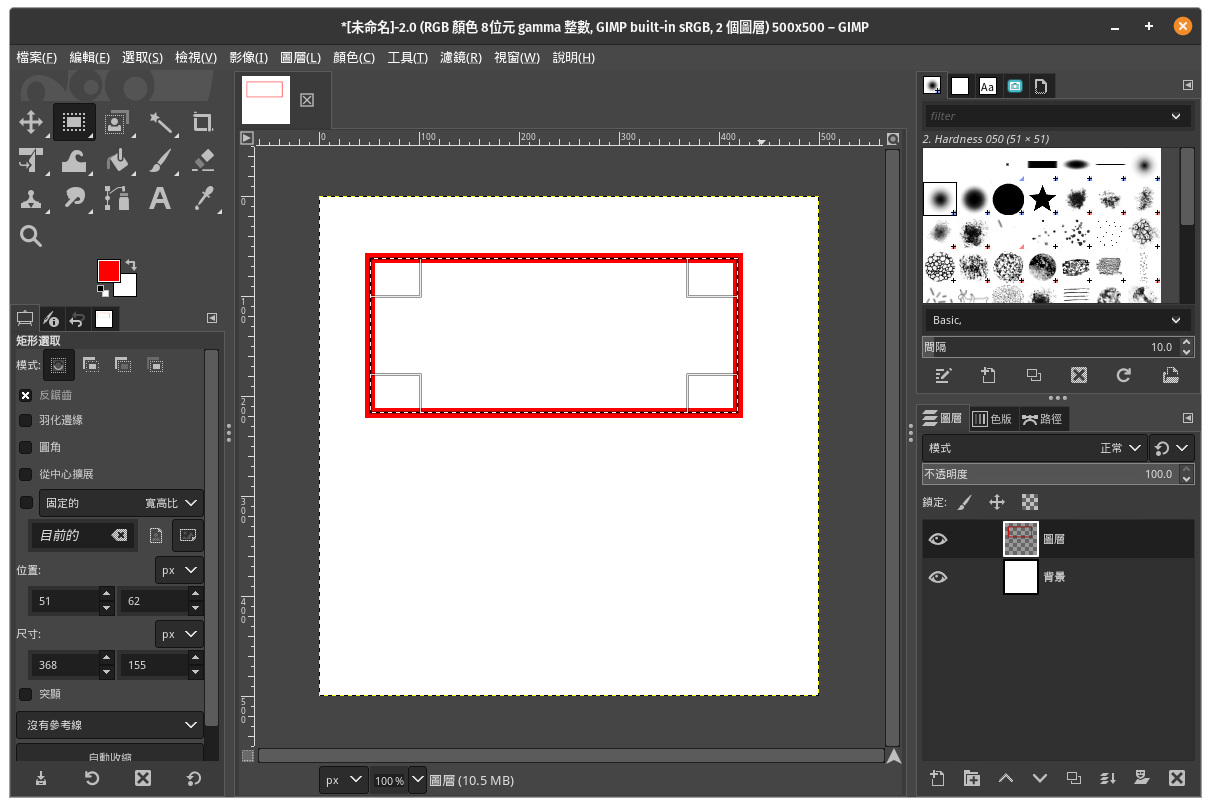
五、最後按下 Ctrl + S 即可儲存專案檔,或 Ctrl + E 直接匯出圖片就搞定了。
